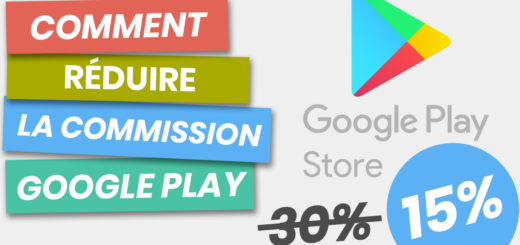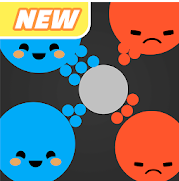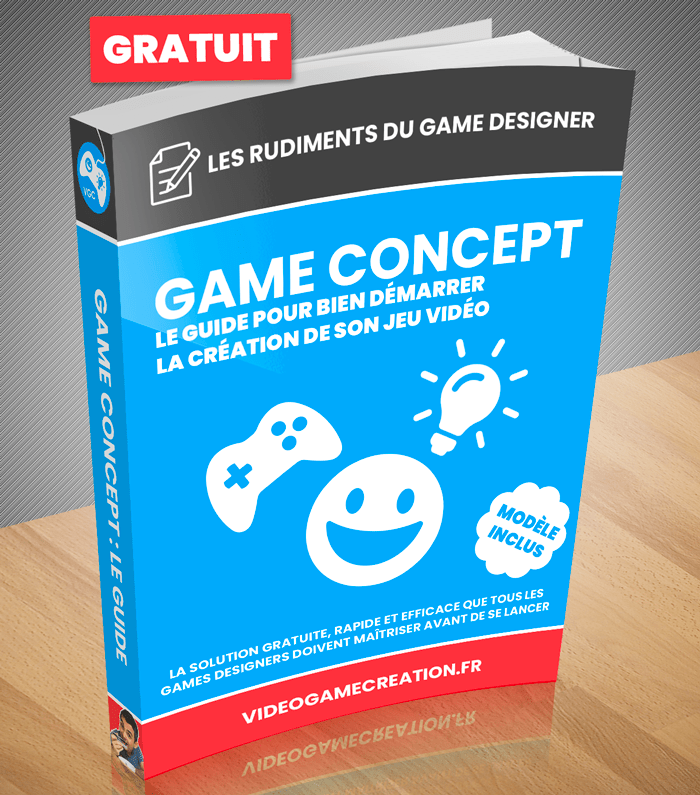[Unity] Comment Exporter Un .Apk Pour Android (tuto)
Dans cette vidéo tuto, je vais vous apprendre à exporter un .apk avec Unity3D. Donc un exécutable pour téléphone Android.
Si vous n’avez pas vu ma précédente vidéo sur l’installation d’Unity je vous conseille de la voir ici.
Installation du module pendant l’installation d’Unity
Lors de l’installation, Unity vous propose d’installer différents modules, dont celui de l’export Android. Pendant l’installation, cochez Android Build Support et Next pour installer module.
Vérifier si le module d’export Android est installé
Pour commencer, créez un projet quelconque sur Unity et vérifiez si le module est bien installé.
Pour ce faire, allez dans le menu : File > Build Settings > Android
Installer le module d’export Android
Si celui-ci n’est pas encore installé, cliquez sur le bouton “Open Download Page” pour télécharger le module.
- Une fois le module téléchargé ouvrez le fichier
- Welcome : cliquez sur Next
- Licence Agreement : cochez pour accepter les conditions puis cliquez sur Next
- Choose Components : cliquez sur Next
- Choose Install Location : cliquez sur Next
- (Fermez bien Unity avant d’installer ce module)
- Cliquez sur Finish
- Relancez Unity
- Allez dans le menu File > Build Settings > Sélectionnez Android > Cliquez sur Switch Platform
Installer le JDK (Java Development Kit) Android pour Unity
- Allez dans le menu Edit > Preferences > Externals Tools
- Cliquez sur le bouton Download sur le JDK
- Sur le site d’oracle.com sélectionnez la version qui correspond à votre machine
- Cochez Accept Licence Agreement
- Puis télécharger le JDK correspondant
- Ouvrez le fichier
- Cliquez sur Next
- Cliquez sur Next pour installer le JDK dans le répertoire par défaut
- Cliquez ensuite sur OK
- Cliquez sur Suivant
- Enfin sur Close
- Retournez sur Unity
- Allez dans le menu Edit > Preferences > Externals Tools
- Cliquez sur le bouton Browze du JDK
- Unity devrait trouver automatiquement le dossier d’installation du JDK. Cliquez sur Yes
Installer le SDK (Software Development Kit) Android pour Unity
- Allez dans le menu Edit > Preferences > Externals Tools
- Cliquez sur le bouton Download sur le SDK
- Je vous conseille d’installer Android Studio (il est plus lourd, mais plus facile à installer)
- Une fois télécharger
- Welcome : cliquez sur Next
- Choose Component : (Optionnel) Décochez Android Virtual Device puis Cliquez sur Next
- Configuration Settings : cliquez sur Next pour laisser le répertoire par défaut
- Choose Start Menu Folder : cliquez sur Next
- L’installation peut prendre un peu de temps.
- Complete Installation : cliquez sur OK pour lancer Android Studio
- Il va y avoir beaucoup de téléchargements
- Une fois Android Studio ouvert, cliquez sur Next
- Laissez le bouton Standard coché
- Select UI Theme : cliquez sur Next
- Verify Settings : cliquez sur Finish
- Les modules vont s’installer
- Cliquez sur Finish
- Fermez Android Studio
- Retournez sur Unity
- Allez dans le menu Edit > Preferences > Externals Tools
- Cliquez sur le bouton Browze du SDK
- Unity devrait trouver automatiquement le dossier d’installation du JDK. Cliquez sur Yes
Exporter un .apk Android avec Unity
À partir de là, vous pouvez exporter un .apk avec Android.
Préparer l’export pour Android : File > Build Settings > Cliquez su sur la plateforme Android > Switch Platform
Lors de votre premier export : Player Settings > (Inspector) Other Settings > Changez le Package Name
Voilà votre .apk est exporté prêt à être installé sur votre téléphone Android.
Dans une prochaine vidéo je vous montrerai comment installer un .apk exporté avec Unity sur votre téléphone Android.
Si vous souhaitez d’autres vidéos, ou si vous avez le moindre commentaire, n’hésitez pas !
À bientôt,
-Benoît